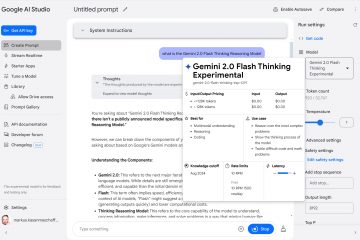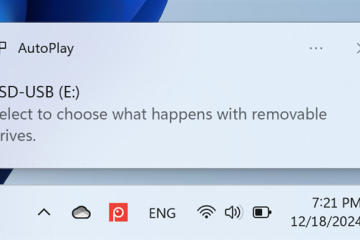Windows permite tener múltiples cuentas de usuario, incluidas cuentas de administrador, con sus propios perfiles en una computadora. Sin embargo, hay situaciones en las que necesita eliminar una cuenta de administrador: es posible que la cuenta haya cumplido su propósito o que tenga algunos problemas debido a un perfil de cuenta corrupto.
Windows ofrece muchos métodos para eliminar una cuenta. Algunos métodos también eliminan la carpeta de perfil de usuario de la cuenta (C:\Usuarios\”nombre de usuario”) mientras que otros no. Esta es la carpeta que almacena todos los datos específicos del usuario dentro de carpetas como Documentos, Descargas, Imágenes, etc.
Entonces, según el método, deberá eliminar esta carpeta manualmente para liberar espacio en su disco.
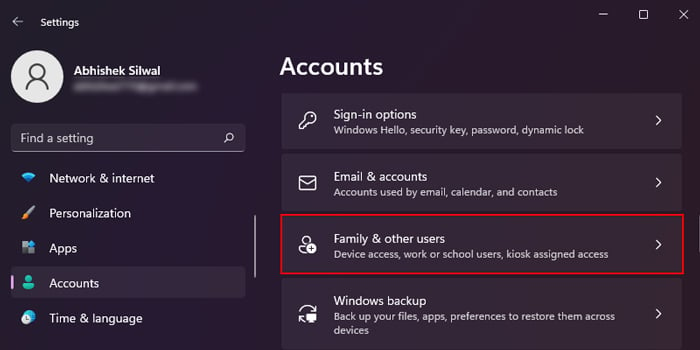
Nota: Cada cuenta tiene un Identificador de seguridad (SID) que identifica de forma única la cuenta. Incluso si elimina una cuenta sin eliminar la carpeta de perfil de usuario y luego crea otra cuenta con el mismo nombre, tendrá un SID diferente. Por lo tanto, la nueva cuenta no utilizará la carpeta de perfil anterior pero cree una nueva por separado.
A través de la configuración
La mejor manera de eliminar una cuenta de administrador es a través de la configuración de la cuenta, ya que también elimina las entradas de la cuenta de su sistema.
Este método eliminará la carpeta de perfil de usuario asociada con la cuenta. Así que asegúrese de hacer una copia de seguridad de los datos necesarios de antemano.
Presione la tecla de Windows + I para abrir la Configuración de Windows. Vaya a Cuentas> Familia y otros usuarioso Otros usuarios.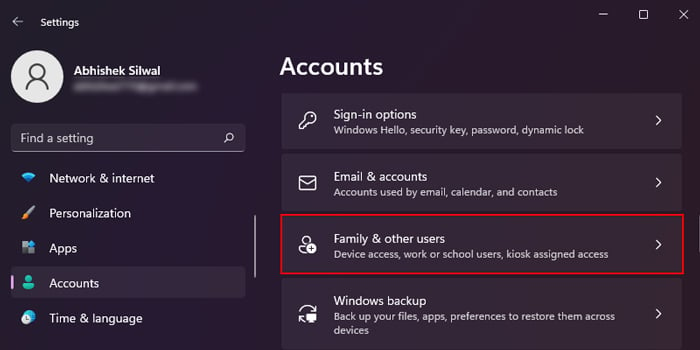 Expanda la cuenta de administrador que desea eliminar haciendo clic en ella. Seleccione Eliminar> Eliminar cuenta y datos.
Expanda la cuenta de administrador que desea eliminar haciendo clic en ella. Seleccione Eliminar> Eliminar cuenta y datos.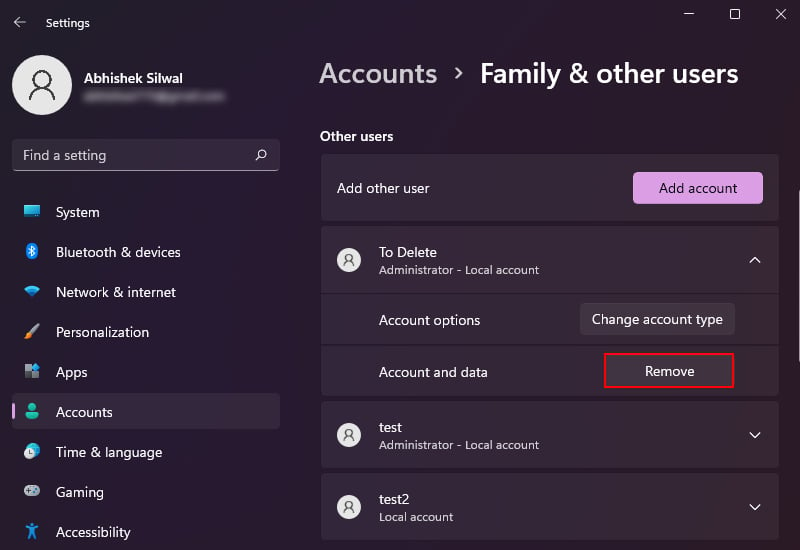
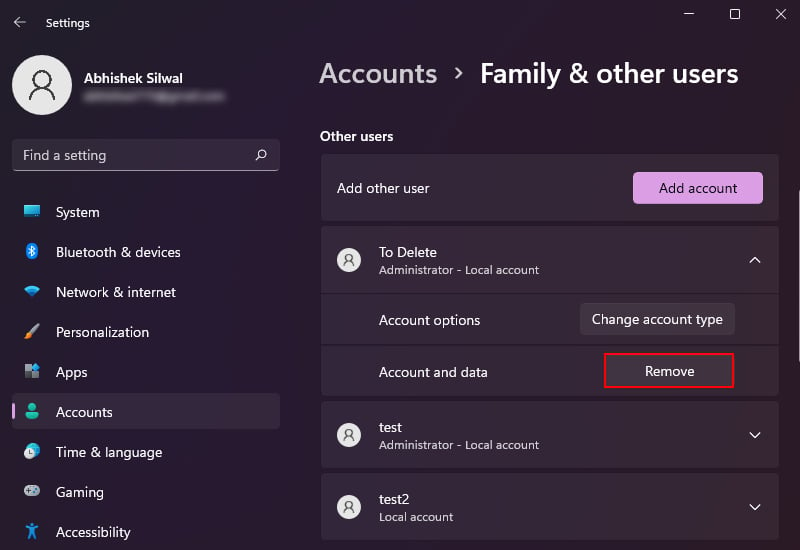
A través del Panel de control
También puede usar el Panel de control, que es la alternativa tradicional de la aplicación Configuración, para eliminar una cuenta de usuario. También le da la opción de conservar o no la carpeta del perfil de usuario.
Abra Ejecutar. Escribe control y presiona Enter para abrir el Panel de control. Vaya a Cuentas de usuario o Cuentas de usuario> Cuentas de usuario.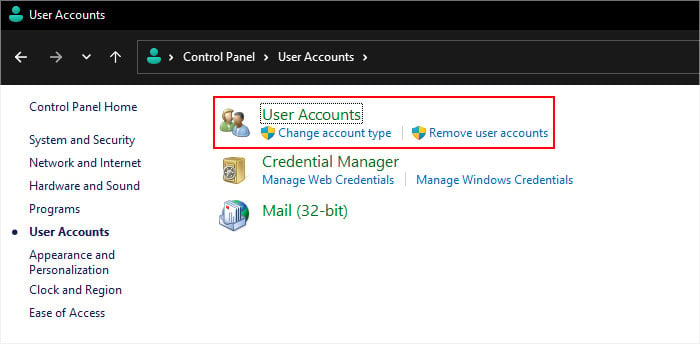
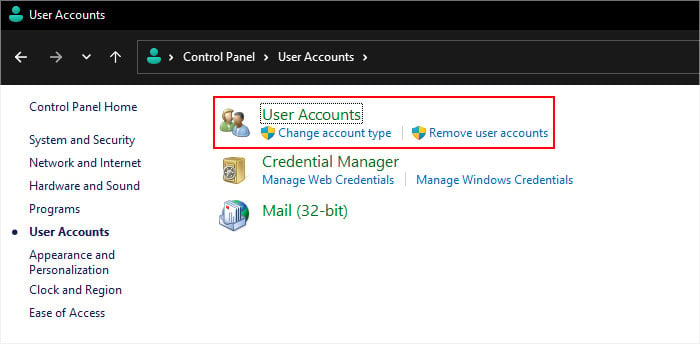 Seleccione Administrar otra cuenta y elija la cuenta de administrador que desea eliminar. Haga clic en Eliminar la cuenta.
Seleccione Administrar otra cuenta y elija la cuenta de administrador que desea eliminar. Haga clic en Eliminar la cuenta.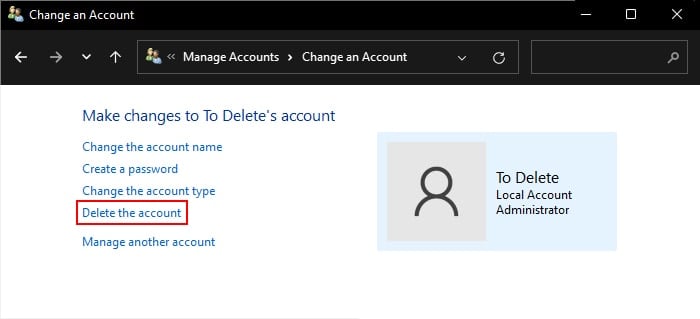
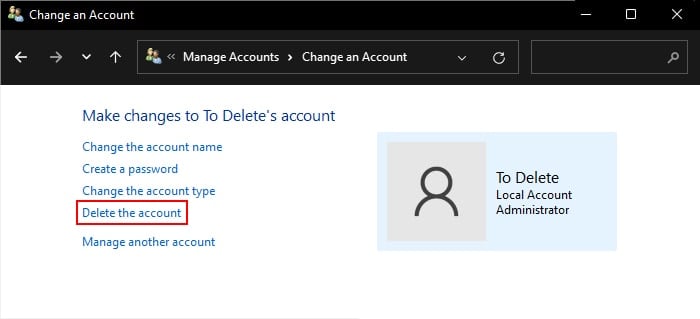 Seleccione entre Eliminar archivoso Guardar archivossegún sus necesidades. Si elige conservar los archivos, los datos del perfil de usuario de la cuenta de administrador permanecerán dentro de la carpeta C:\Users. Haz clic en Eliminar cuenta.
Seleccione entre Eliminar archivoso Guardar archivossegún sus necesidades. Si elige conservar los archivos, los datos del perfil de usuario de la cuenta de administrador permanecerán dentro de la carpeta C:\Users. Haz clic en Eliminar cuenta.
A través de las interfaces de línea de comandos
También puede usar las interfaces de línea de comandos, como el símbolo del sistema y PowerShell, para eliminar la cuenta de administrador. Solo necesitará usar un comando para verificar la lista de cuentas de usuario y otro para eliminar una cuenta.
Sin embargo, este proceso no eliminará la carpeta del perfil de usuario, por lo que es posible que deba eliminarla manualmente después.
En el símbolo del sistema
Ejecutar abierto. Escriba cmd y presione Ctrl + Shift + Enter para abrir el Símbolo del sistema elevado. Escriba net user y presione Entrar para listar las cuentas de usuario. Luego, escriba net user”Nombre de usuario”/eliminar mientras reemplaza el”Nombre de usuario”con el nombre de cuenta de administrador apropiado y presione Entrar.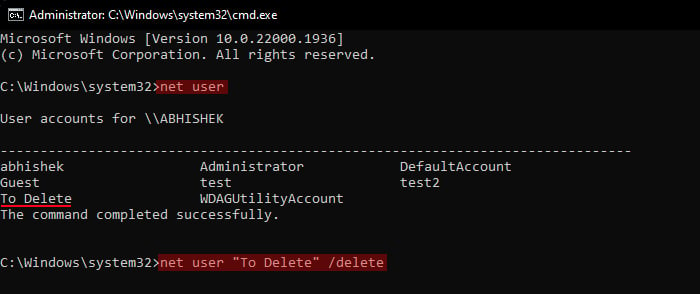
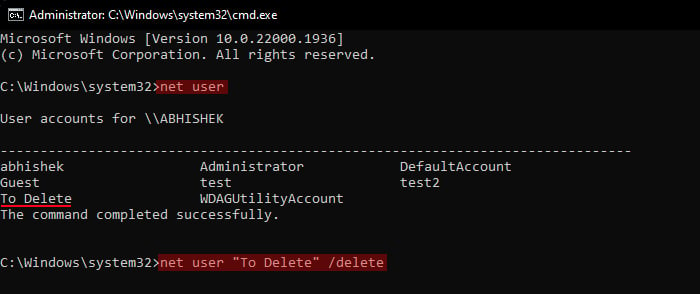
En PowerShell
Abra Ejecutar. Escriba powershell y presione Ctrl + Shift + Ingrese para abrir Windows PowerShell elevado. Use el cmdlet Get-LocalUser para enumerar las cuentas de usuario disponibles. Escriba Remove-LocalUser-Name”Nombre de usuario”mientras reemplaza”Nombre de usuario”con la cuenta de administrador nombre y presione Entrar para eliminar la cuenta de usuario.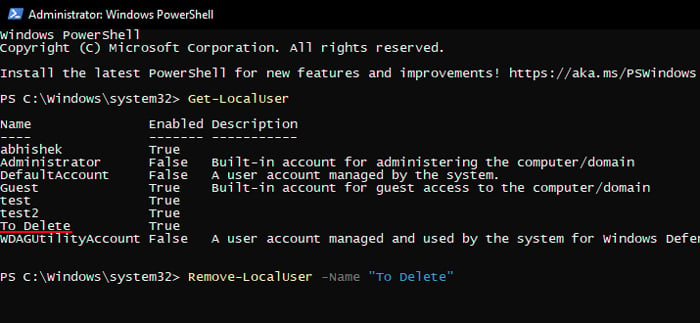
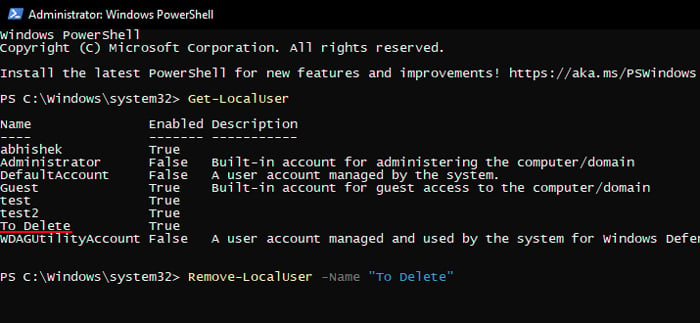
Uso de usuarios y grupos locales
Otra forma de eliminar la cuenta de administrador de Windows sin eliminar la carpeta de perfil de usuarior es a través de usuarios y grupos locales.
Este es el único método que le permite eliminar también la cuenta actualmente iniciada. Si lo hace, no verá la cuenta después de cerrar sesión.
Sin embargo, asegúrese de que haya al menos otra cuenta de administrador en su sistema y de que conozca su contraseña antes de eliminar la cuenta de administrador que ha iniciado sesión actualmente. De lo contrario, no podrá iniciar sesión en Windows y deberá restaurar o reiniciar el sistema.
Abra Ejecutar presionando Windows + R. Escriba lusrmgr.msc y presione Entrar para abrir Usuarios locales y Grupos. Expanda Usuarios y haga clic derecho en la cuenta de administrador. Seleccione Eliminar > Sí.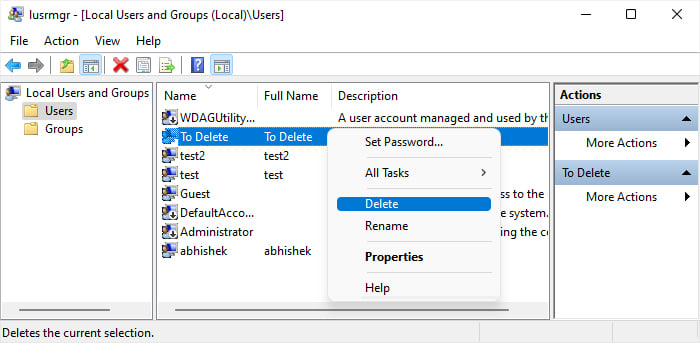
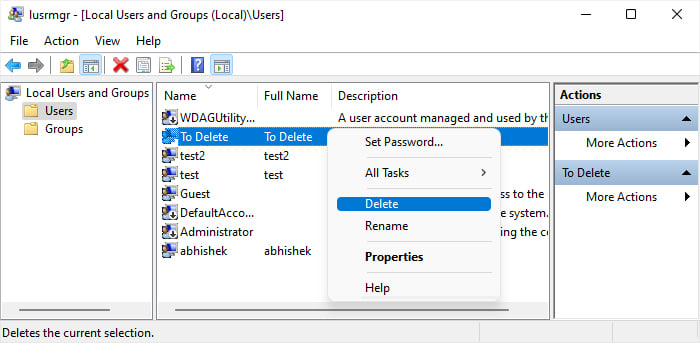 Realice cualquier otra confirmación si es necesario.
Realice cualquier otra confirmación si es necesario.
Uso de la herramienta de utilidad Netplwiz
Netplwiz es otra herramienta que puede usar para especificar configuraciones avanzadas para sus cuentas de usuario. También permite eliminar una cuenta, independientemente de si es una cuenta de administrador o no. Sin embargo, al igual que los últimos métodos, no afecta la carpeta del perfil de usuario.
Abra Ejecutar. Escriba netplwiz y presione Entrar para abrir la utilidad Netplwiz. Seleccione la cuenta de administrador. Haga clic en Eliminar> Sí.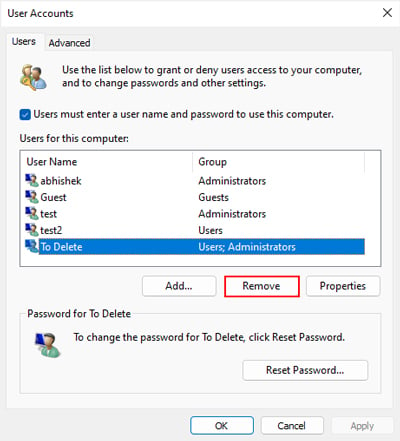
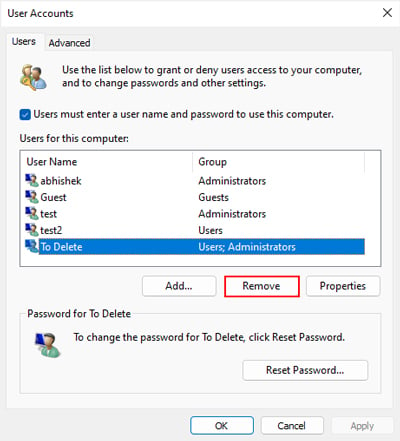
A través del Editor del Registro
Su registro almacena los registros de todas las cuentas de usuario disponibles en su sistema. En realidad, puede eliminar la clave de registro relevante para una cuenta de administrador para eliminarla de su sistema.
Si bien no elimina todos los demás registros de la cuenta, su sistema deja de pensar que contiene dicha cuenta, por lo que no la verá en la pantalla de inicio de sesión ni en otras utilidades mencionadas anteriormente.
Incluso puede eliminar el administrador oculto usando este método, pero no recomiendo hacerlo ya que puede ocasionar algunos problemas en el sistema.
Advertencia: Eliminar una clave de registro es una proceso muy arriesgado y si comete algún error, puede romper su sistema. Además, es posible que encuentre problemas si crea otra cuenta con el mismo nombre posteriormente. Por lo tanto, es mejor hacer una copia de seguridad de su registro de antemano para estar seguro. Abrir Ejecutar. Escriba regedit y presione Entrar para abrir el Editor del Registro. Vaya a Computadora\HKEY_LOCAL_MACHINE\SAM\SAM Haga clic derecho en SAM y seleccione Permisos.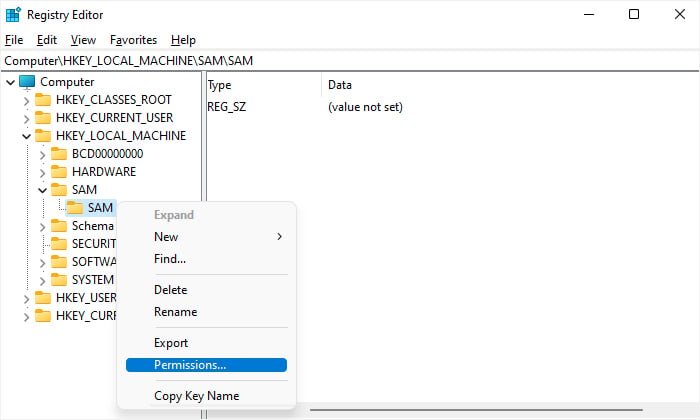
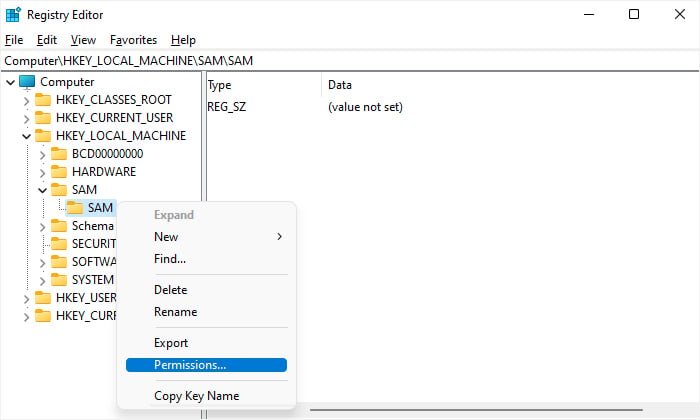 Seleccione Administradores y haga clic en la casilla Permitir para Control total. Haga clic en Aplicar y Aceptar. Presione F5 para actualizar el editor. Expanda SAM\Dominios\Cuenta\Usuarios\Nombres Haga clic con el botón derecho en el nombre de la cuenta del administrador y seleccione Eliminar> Sí.
Seleccione Administradores y haga clic en la casilla Permitir para Control total. Haga clic en Aplicar y Aceptar. Presione F5 para actualizar el editor. Expanda SAM\Dominios\Cuenta\Usuarios\Nombres Haga clic con el botón derecho en el nombre de la cuenta del administrador y seleccione Eliminar> Sí.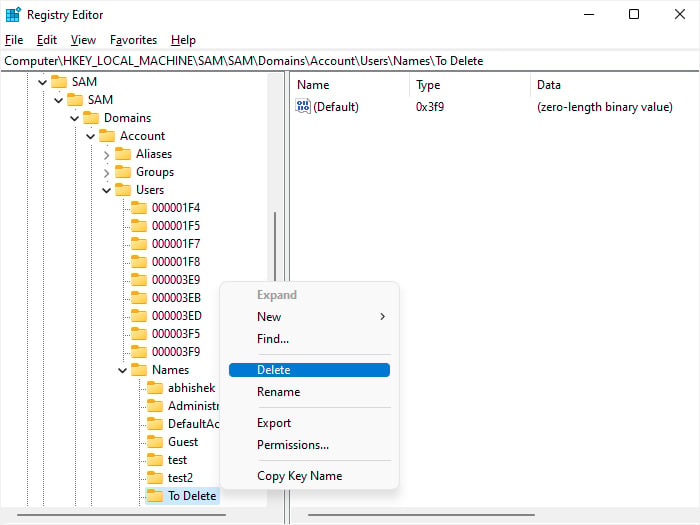
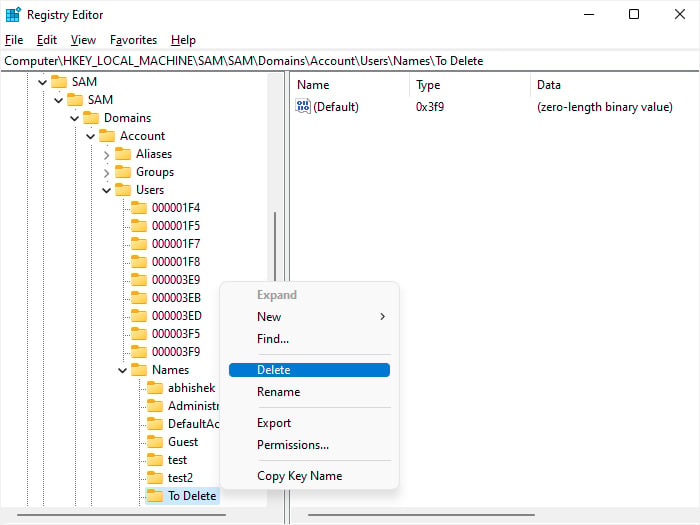 Reinicie su computadora.
Reinicie su computadora.
También puede eliminar sus cuentas de Microsoft desde Computer\HKEY_USERS\.DEFAULT\Software\Microsoft\IdentityCRL\StoredIdentities